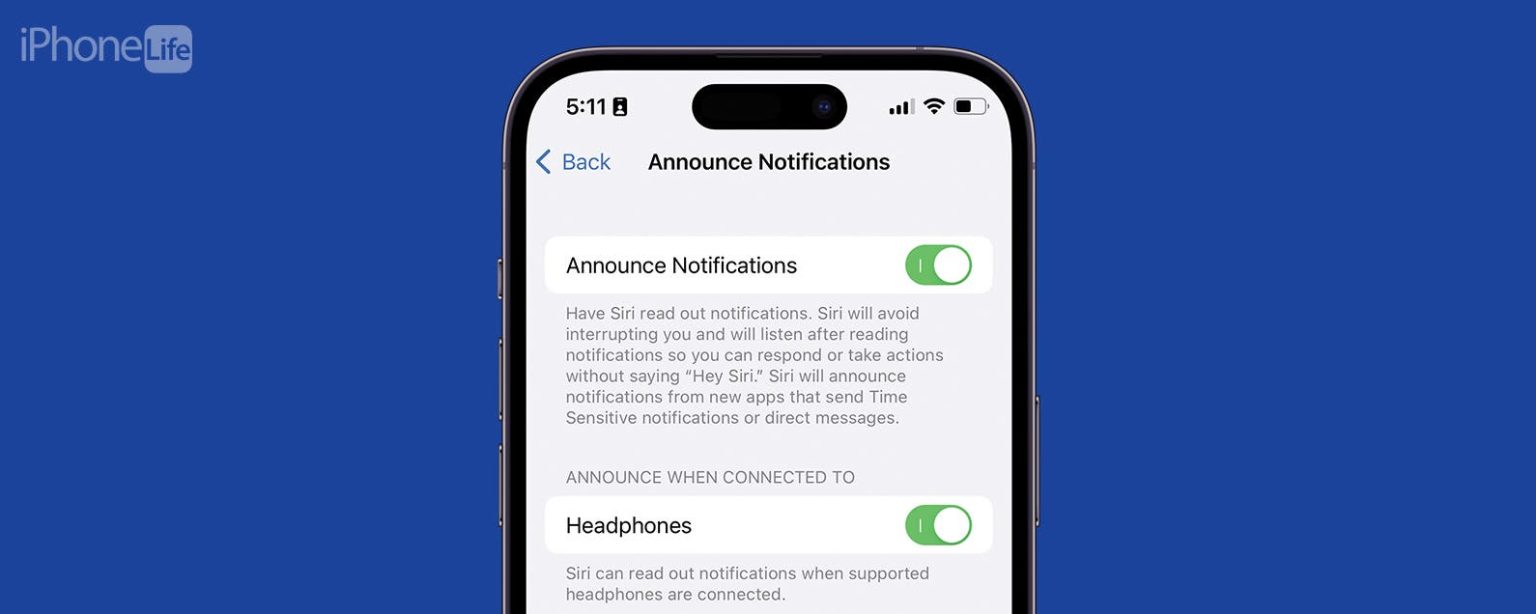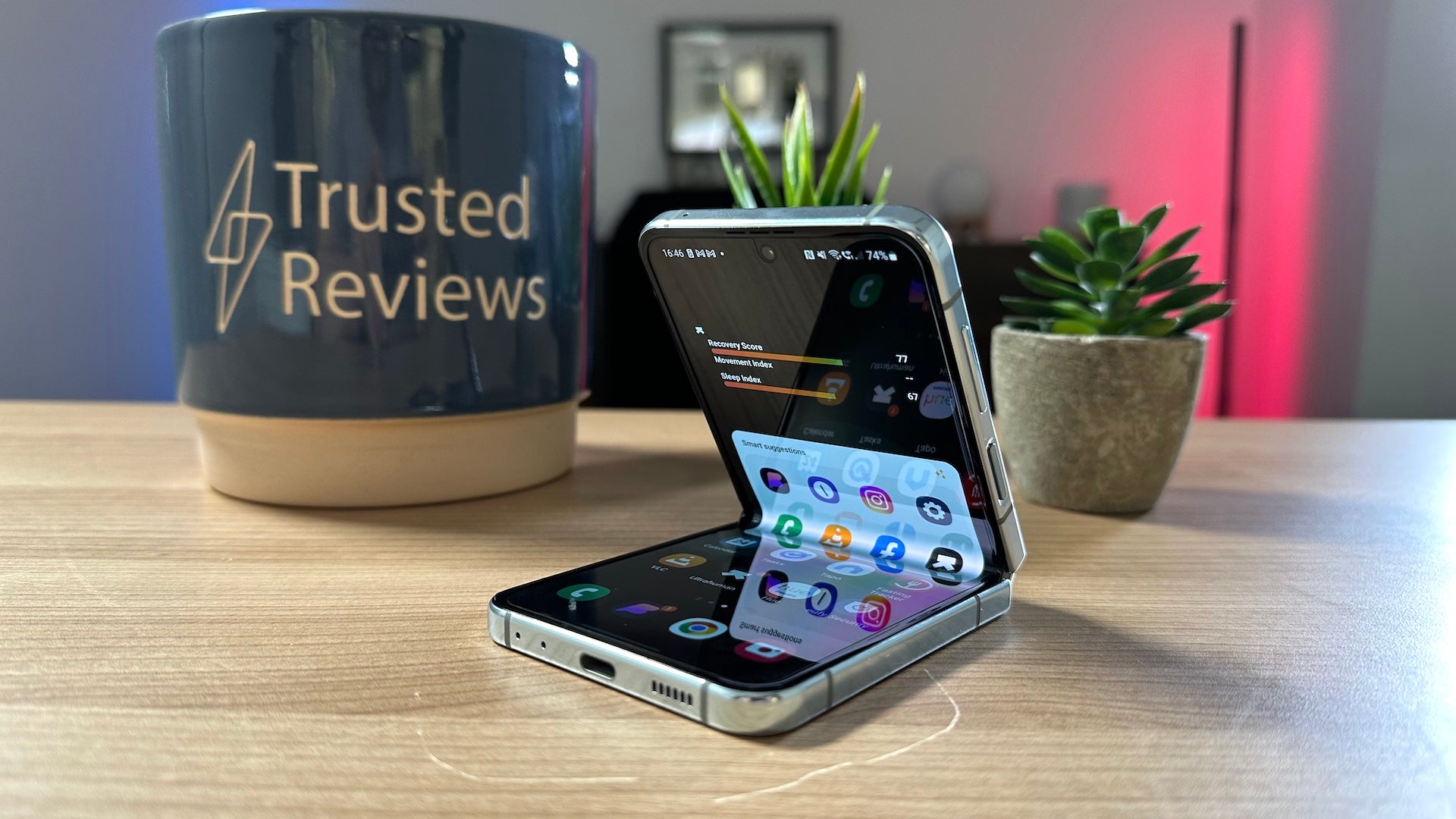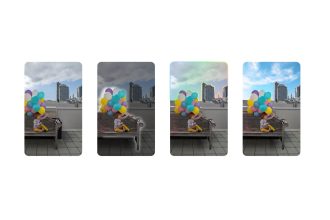La musique est interrompue par Siri ? Découvrez comment désactiver les notifications AirPod.
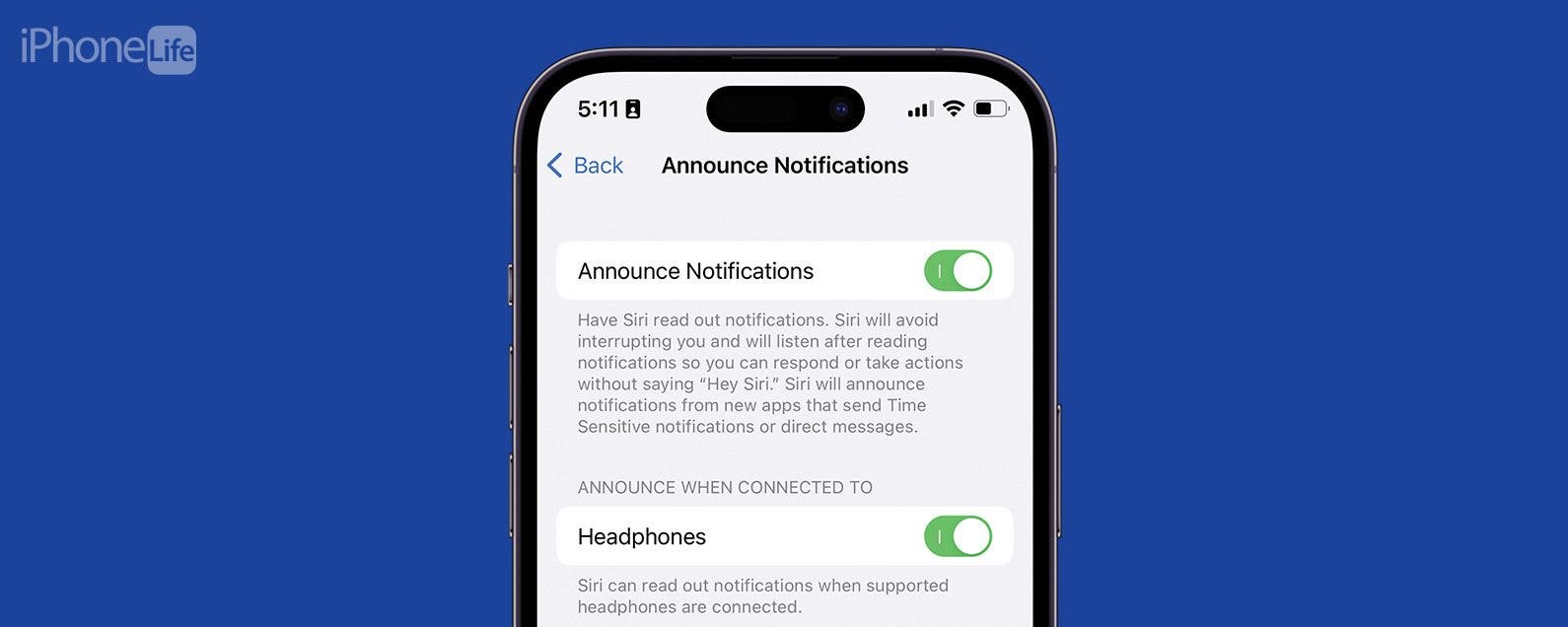
L’une des fonctionnalités les plus pratiques des AirPods est que vous pouvez demander à Siri de vous lire les notifications entrantes et d’annoncer vos appels afin que vous n’ayez jamais à décrocher votre téléphone lorsque vous les utilisez. Cependant, cela peut s’avérer être une gêne pour certains utilisateurs. Heureusement, il existe un moyen simple de désactiver les notifications AirPod.
Sauter à:
- Comment empêcher Siri de lire les messages sur les AirPods
- Comment empêcher les AirPod d’annoncer des appels
Comment empêcher Siri de lire les messages sur les AirPods
Si Siri interrompt constamment votre musique pour lire les messages entrants, vous pouvez désactiver cette fonctionnalité. Pour des astuces AirPods et iPhone plus utiles, assurez-vous de vous inscrire à notre newsletter Astuce du jour. Voici maintenant comment désactiver les notifications AirPod :
- Ouvrez le Réglages application.
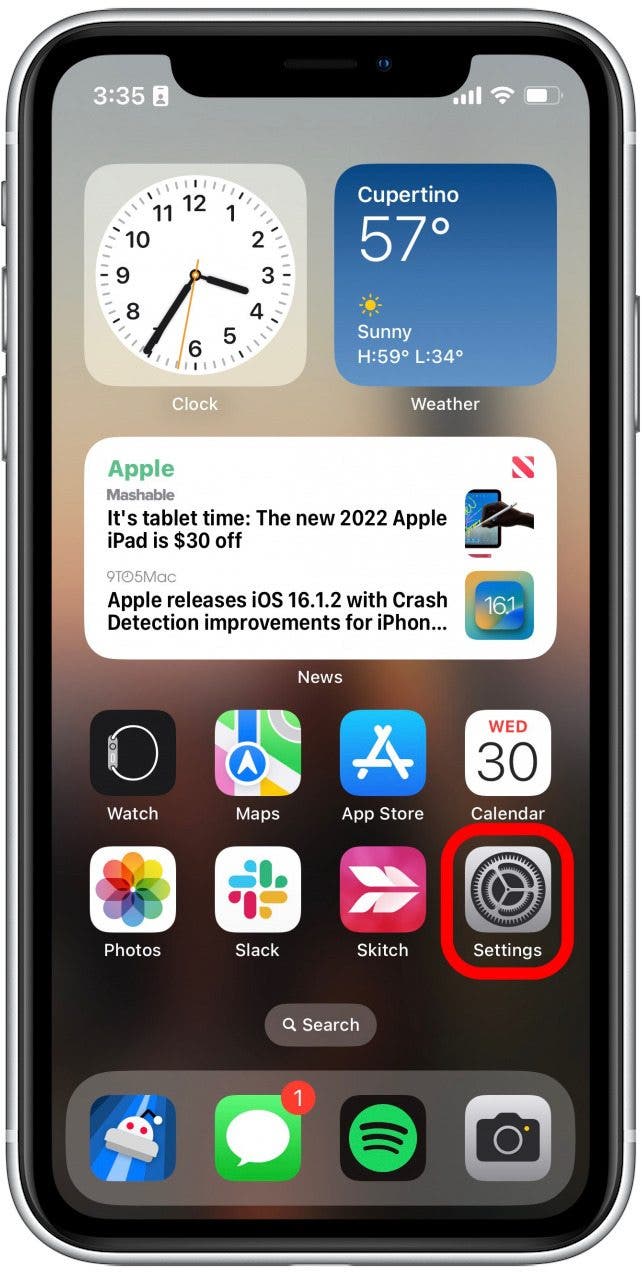
- Robinet Avis.
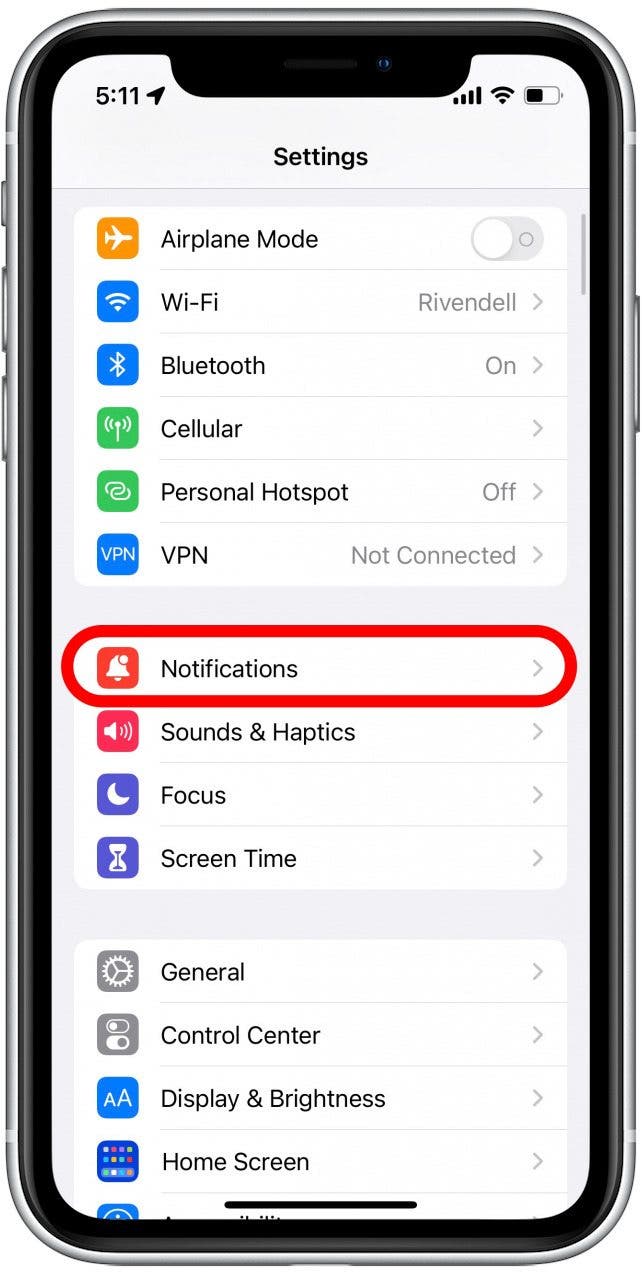
- Sous Siri, appuyez sur Annoncer les notifications.
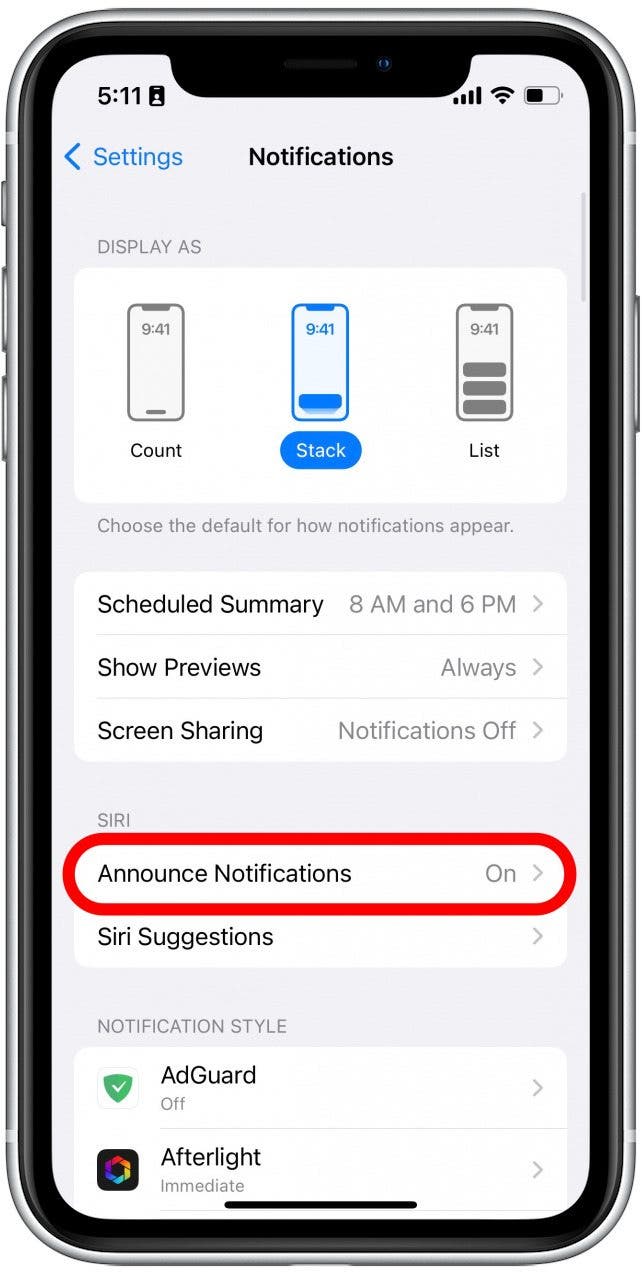
- Appuyez sur la bascule à côté de Annoncer les notifications fera en sorte que Siri n’annonce jamais de notifications. (Cette bascule sera grise lorsqu’elle est désactivée.)
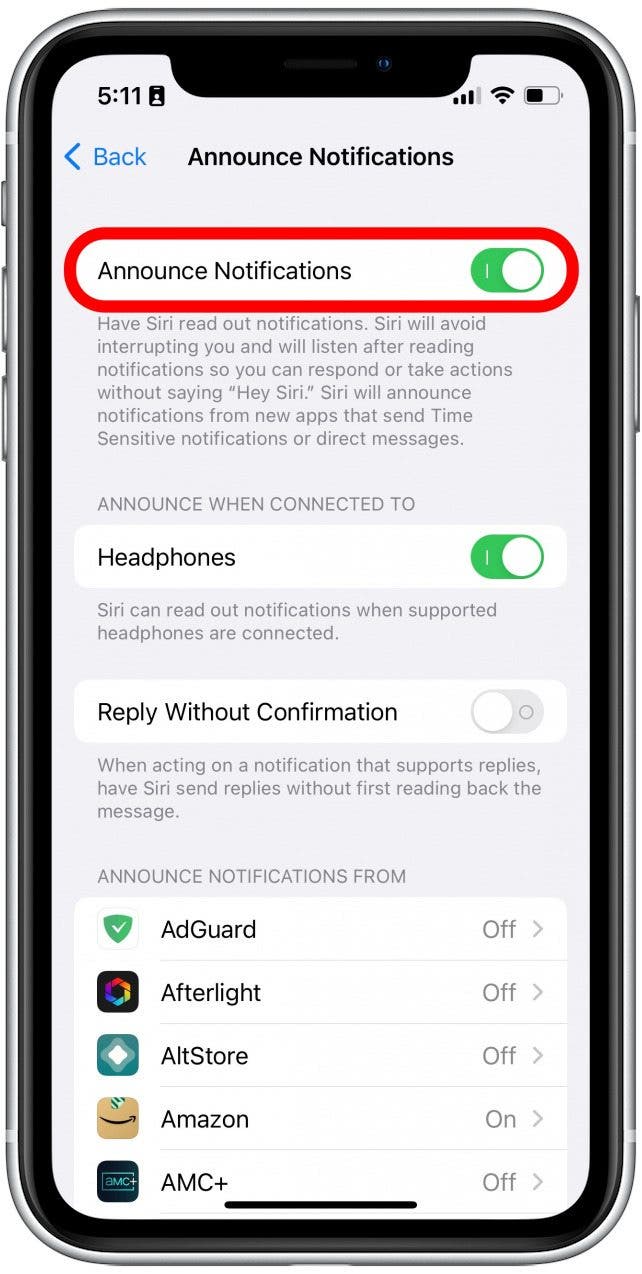
- Si vous souhaitez que Siri annonce toujours des notifications, mais pas lorsque vos AirPods sont connectés, appuyez sur la bascule à côté de Écouteurs.
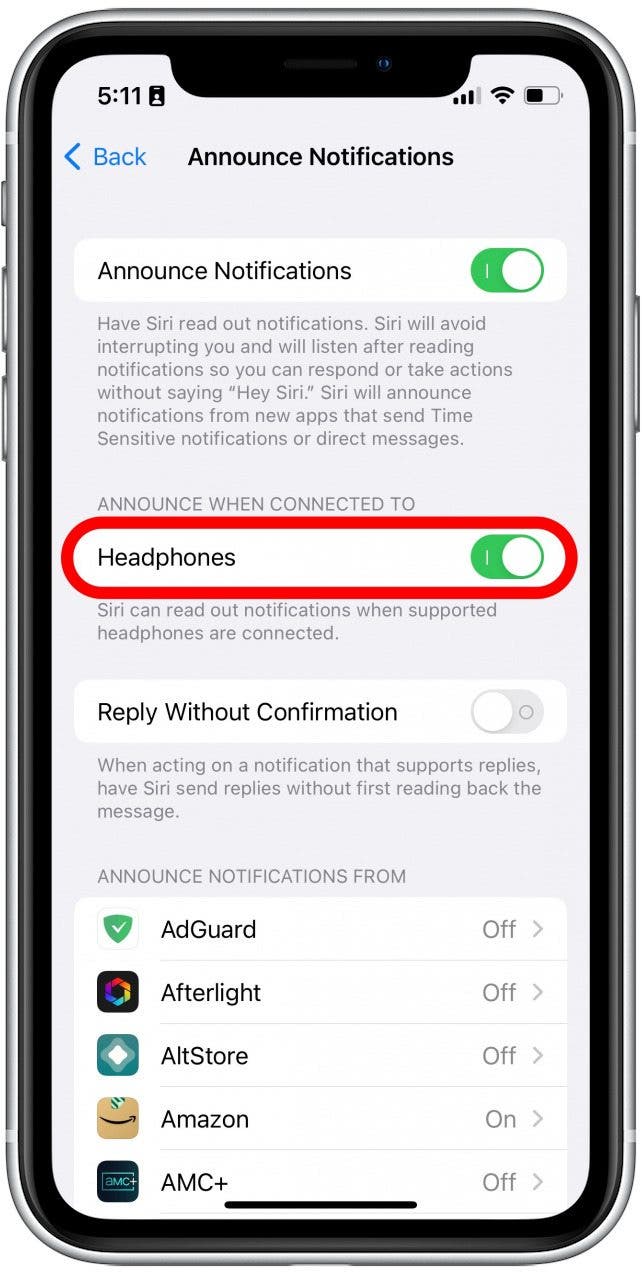
La désactivation de l’un de ces paramètres empêchera les AirPod de lire les messages et autres notifications à haute voix.
Comment empêcher les AirPod d’annoncer des appels
Dans la même veine que les notifications, Siri annoncera également les appels lorsque vous utilisez des AirPods ou d’autres écouteurs pris en charge. Heureusement, il existe une option pour désactiver cette option.
- Ouvrez le Réglages application.
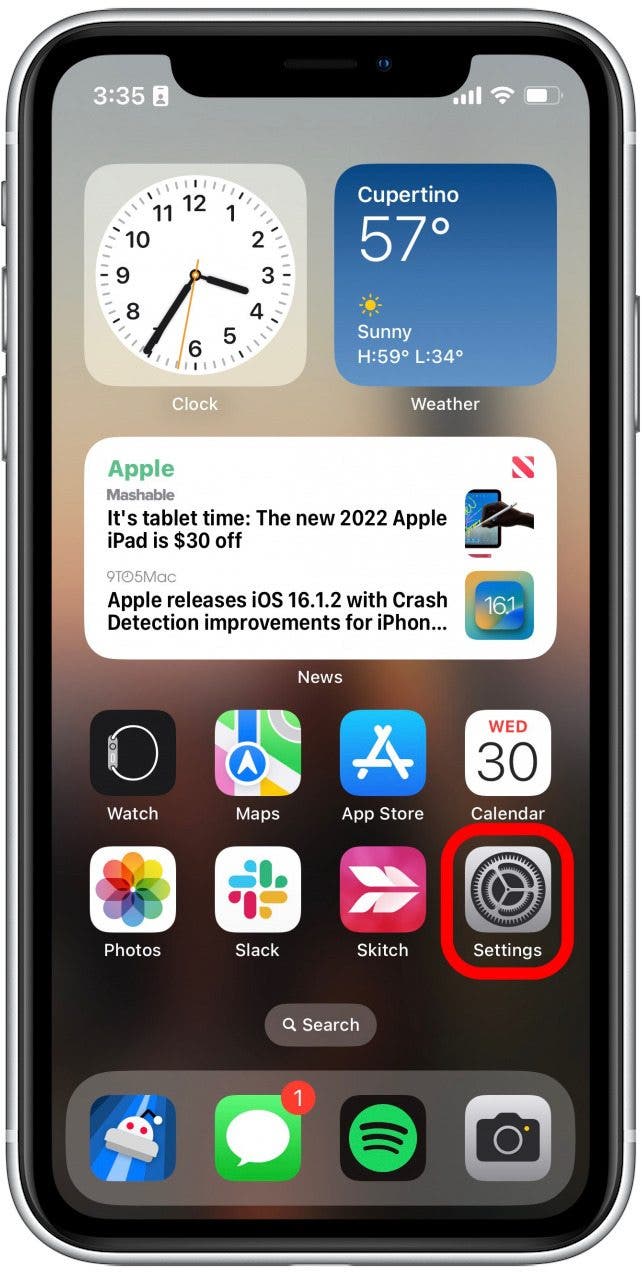
- Faites défiler vers le bas et appuyez sur Téléphone.
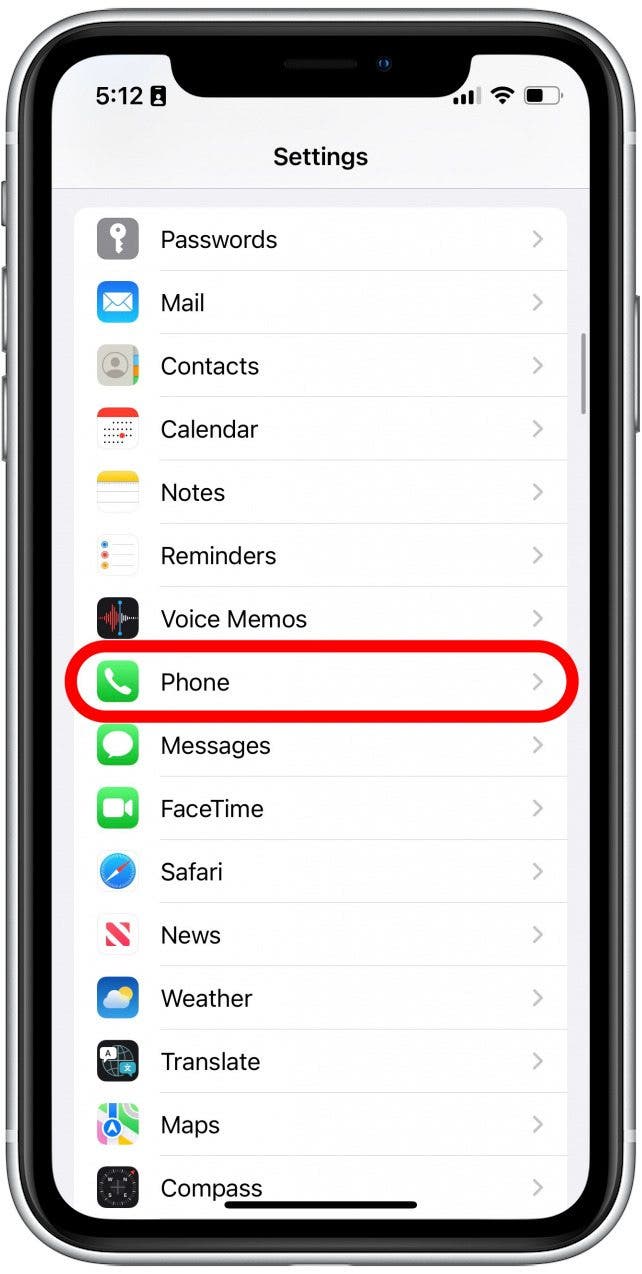
- Robinet Annoncer les appels.
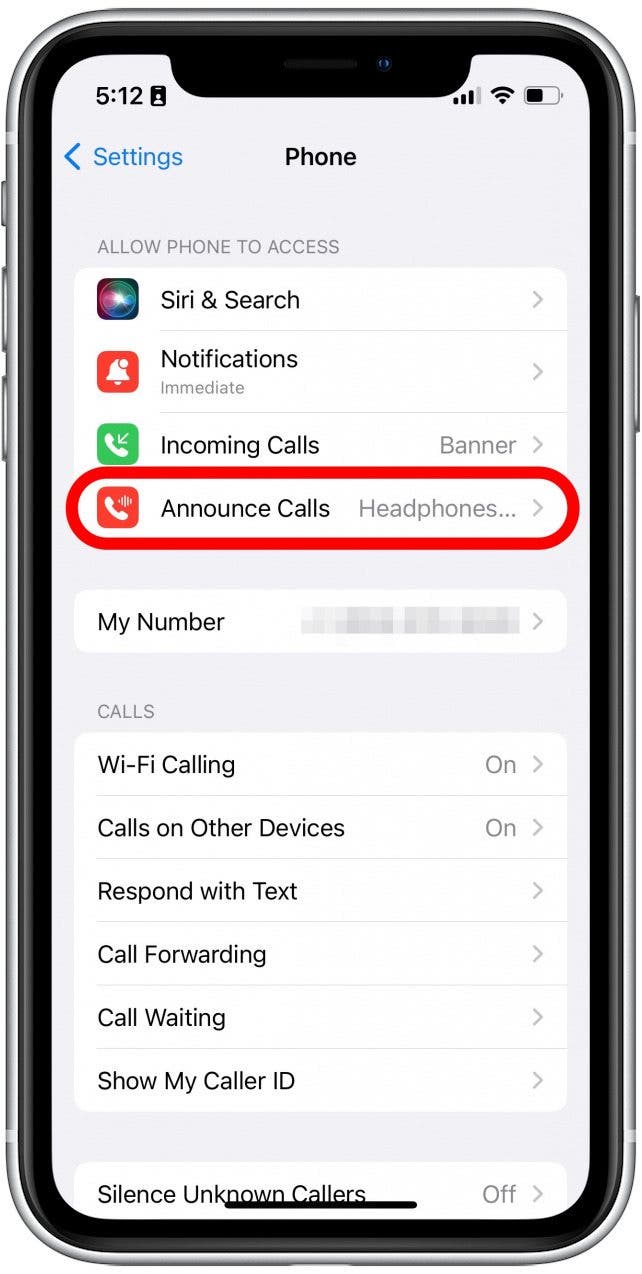
- Vous avez quelques options différentes ici. Tapotement Toujours Siri annoncera vos appels entrants chaque fois que vous recevez un appel. Casque et Voiture fera en sorte que Siri n’annonce les appels que lorsqu’il est connecté à votre voiture ou lorsque vos AirPods (ou d’autres écouteurs pris en charge) sont connectés. Casque uniquement fait en sorte que Siri n’annonce les appels que lorsque vos AirPods sont connectés, mais pas lorsqu’ils sont connectés à votre voiture. Jamais désactive complètement les annonces d’appel.
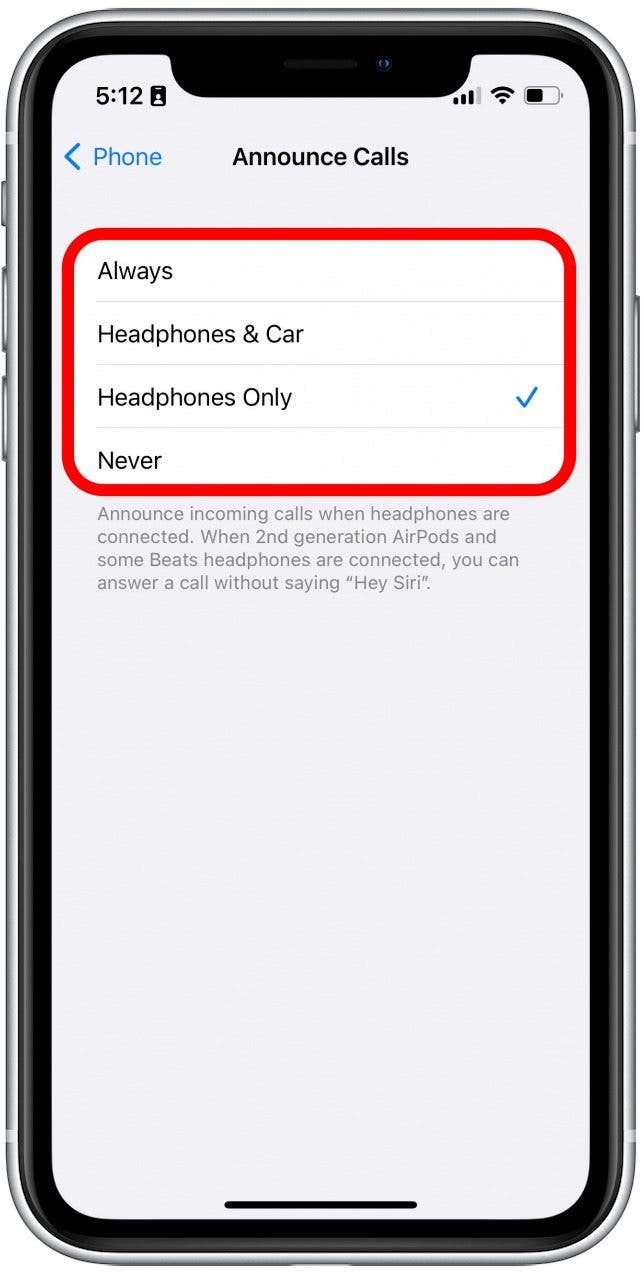
- Si vous souhaitez empêcher les AirPod d’annoncer des appels, vous devrez appuyer sur Jamaispuisque les trois autres options incluent toutes des écouteurs.
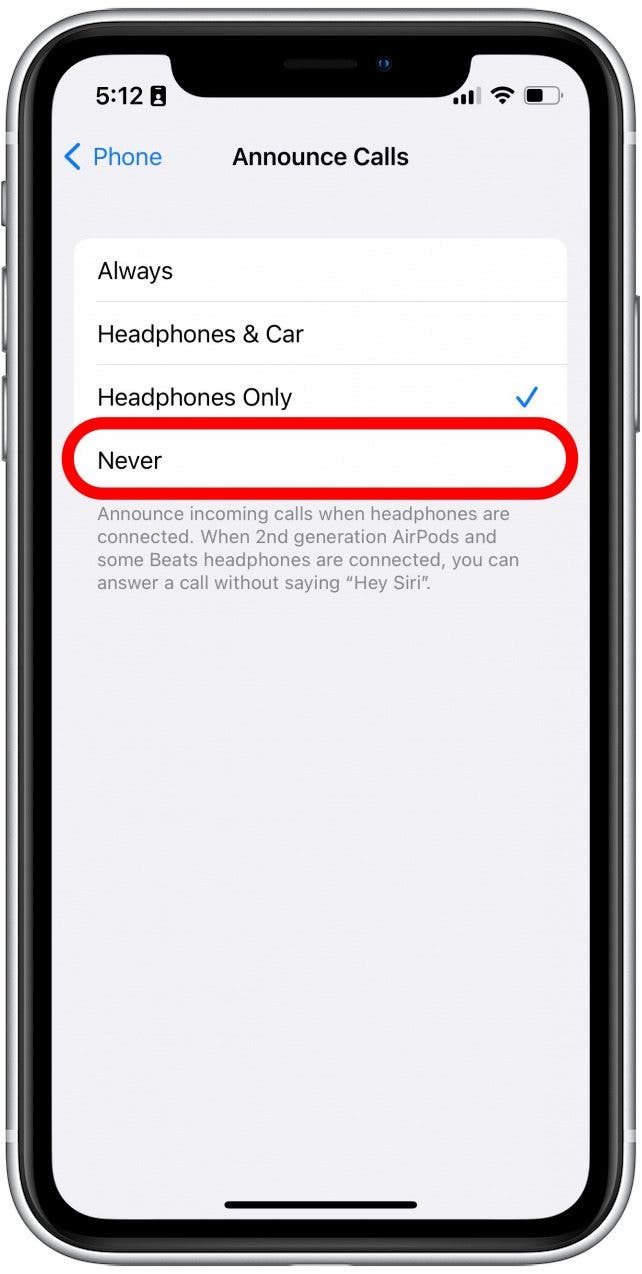
Après avoir désactivé ce paramètre, Siri ne devrait plus annoncer les appels téléphoniques lorsque vous utilisez des AirPods. Si vous cherchez à améliorer la durée de vie de la batterie de vos AirPods, nous pouvons également vous aider.